Zo ben jij beter op de hoogte van hoe je op de meest meest efficiënte manier van diensten zoals Keep, Maps, Fit, Drive en Chrome gebruik kan maken.
Google is overal
Google is overal: zowel qua breedte van de diensten die ze aanbieden (van fitnesstracking tot browsers tot navigatie), als op Android en iOS. Dit heeft als voordeel dat dit artikel zich niet alleen beperkt tot gebruikers van Android, al zullen bepaalde apps zoals Google Fit alleen voor Android beschikbaar zijn. Daarbij is het ook zo dat niet alle functies of apps die je in internationale pers ziet, meteen al beschikbaar zijn in Nederland. Hierdoor komt onderstaand overzicht hopelijk extra goed van pas.
Daarnaast zal ik niet opgaan op de standaard zaken zoals hoe YouTube je later bekijken lijst synchroniseert met de bijhorende app op Android of iOS: deze zaken zijn algemeen bekend. Ook zal ik niet alle apps langs gaan, zoals Hangouts, Allo, Duo of Google Books. Liever richt ik op de meer onbekende functies die het gebruik extra handig maken. Houd wel in gedachten dat het overzicht niet onuitputtelijk is, en er ongetwijfeld andere handige zaken zullen zijn die ik niet benoem. Dit artikel is voornamelijk uit meerdere jaren ervaring met Google’s ecosysteem tot stand gekomen.
Google Foto’s
Sinds Google Foto’s is uitgekomen gebruik ik het dagelijks, en de voordelen zijn overduidelijk. Onbeperkte opslag voor al je foto’s en video’s met een fijn werkende interface, waarbij je video’s kan streamen i.p.v. downloaden: ideaal. Ik heb ondertussen al veel te veel Top Gear en Formule 1 afleveringen in Google Foto’s staan, maar wat boeit het: het is toch onbeperkte opslag. Upload items via je pc, en ze staan op je telefoon, en vice versa.
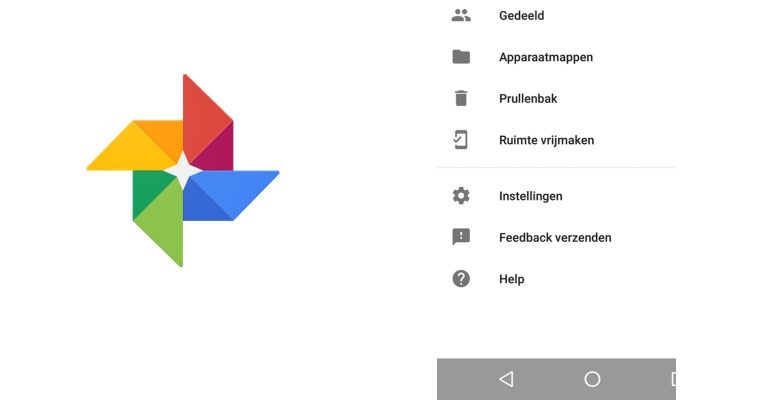
Om ruimte te besparen op je telefoon is de functie “ruimte vrijmaken” onmisbaar. Hierbij kijkt Foto’s of je al items in de cloud hebt staan, zodat lokale kopieën kunnen worden verwijderd. Handig voor de sloddervossen onder ons die na het uploaden de betreffende items vergeten te wissen.
Google Drive
Misschien wel de meest diverse applicatie van Google is Drive. Je kan zowel in je browser met Google Drive werken, als via een app die zowel voor Android als iOS beschikbaar is. Je moet Drive zien als een online USB, waarop al je documenten kwijt kan en bewerken. Van geüploade pdf’s wordt automatisch een preview gemaakt zodat je deze snel kan openen. De documenten die je online zelf aanmaakt kosten geen opslag, en werken ook het meest vloeiend bij het bewerken.
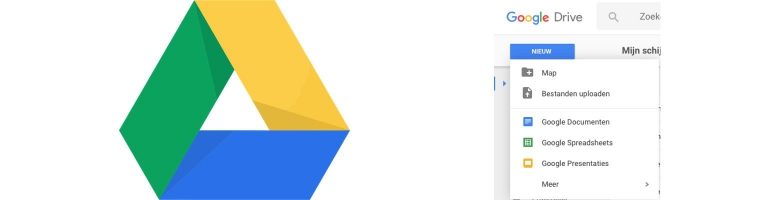
Alle artikelen die ik schrijf voor Tabletsmagazine zijn in Google Drive gemaakt. De interface is zo snel en vloeiend dat werken in Drive nooit voor problemen zorgt. Daarnaast is het samenwerken met andere mensen perfect geregeld, met een nauwkeurige versiehistorie, overzichtige menu’s, en het makkelijk delen van items met andere mensen. Zodra je op je computer een document aanmaakt of upload, staan ze ook op je telefoon in de Drive-applicatie. Er zijn natuurlijk ook concurrenten zoals Dropbox of Onedrive, maar beiden komen niet aan het geheel dat Google aanbied. Dropbox is te beperkt met standaard 2GB opslag, tegen 15GB van Google, en Onedrive is tergend langzaam vergeleken met Drive.
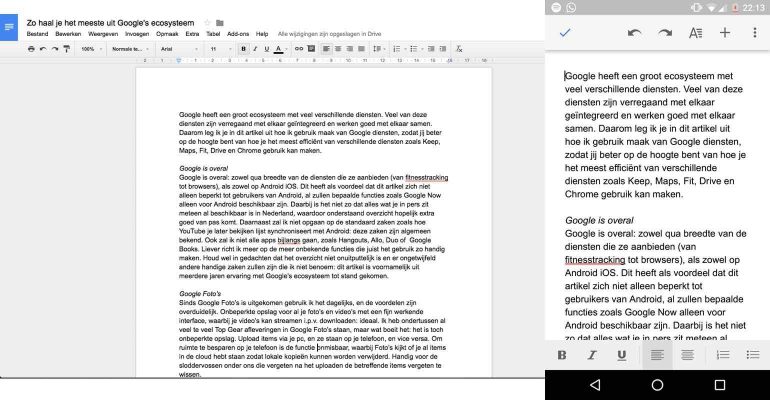
Tot zover een bekend verhaal. Waar veel mensen geen gebruik van maken zijn de aparte apps voor de bestanden die je via Google zelf kan aanmaken. Dit zijn Google Docs, Slides en Spreadsheets. Al deze documenten die in Drive staan kan je of via je Drive app benaderen, of via de aparte app op je telefoon. Er zijn daarnaast ook aparte internetpagina’s gemaakt voor Google Docs, Slides en Spreadsheets zodat je zowel op mobiel als internet dezelfde ervaring hebt.
Google Keep
Een andere favoriet van mij is Google Keep. Feilloze synchronisatie tussen mijn laptop, telefoon en horloge van mijn notities is een taak die Keep dagelijks perfect uitvoert.
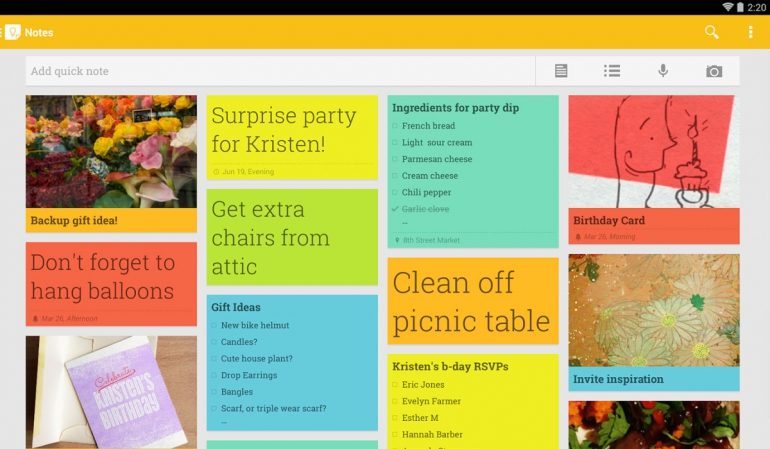
Sinds de introductie van het delen van notities (à la Drive) en labels voor het overzichtelijk houden van je notities, gebruik ik nauwelijks papier meer: alles staat in Google Keep. Zowel de site als de app werken erg prettig. De app is zowel voor Android als iOS beschikbaar.
Inbox
Na lange tijd Outlook te hebben gebruikt is langzaamaan de verschuiving naar Inbox begonnen. Sinds de introductie van Gmailify waarbij je andere e-mailadres in Gmail (en dus Inbox) kan gebruiken ben ik helemaal overgestapt. Deze functie werkt alleen voor Gmail, maar als je vervolgens van Gmail naar Inbox schakelt worden de veranderingen gewoon meegenomen. Helaas werkt Inbox nog niet met organisaties, waardoor ik hier nog gewoon Gmail voor gebruik.
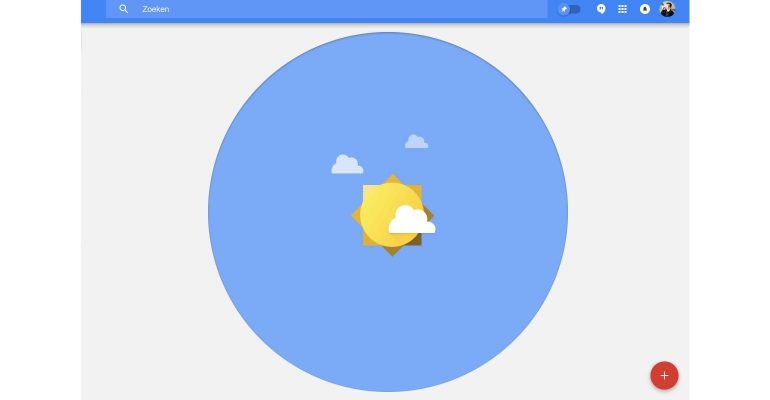
Inbox gaat uit van het principe dat aan al je mailtjes een taak verbonden is. Vaak komt het uitvoeren van die taak niet even goed uit, en kan je het mailtje snoozen tot wanneer het jouw uitkomt. Eenmaal voltooid, dan vink je het mailtje af. Dit is anders dan archiveren of wissen, wat standaard bij Gmail is. Heb je alles afgevinkt, dan krijg je bovenstaande afbeelding te zien. Ook kan je instellen dat je standaard naar Inbox wordt geleidt als je naar gmail.com surft.
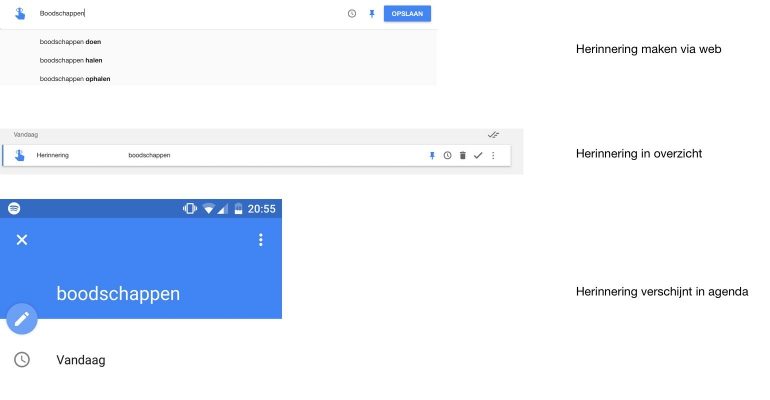
Een mooie integratie met Inbox is het toevoegen van een herinnering: deze komt dan zowel in je Google Agenda als in Inbox te staan. Maak je een herinnering in Google Keep aan, dan komt deze zowel in je Google Agenda als in Inbox te staan. Hierboven is dit te zien.

Daarnaast worden pakketjes of vliegtickets die in Inbox worden ontvangen automatisch aan je Google Now gekoppeld. Zo kan je makkelijk kan zien waar je pakketje is, of in welke gate je moet inchecken, zonder het betreffende mailtje erbij te hoeven zoeken. Dat scheelt weer. Google Now, Google Assistant in de toekomst, is via de Google Search app te gebruiken op zowel Apple als Androidapparaten.
Google Fit
Voor het automatisch laten bijhouden van al je bewegingen is Google Fit een prima app. Fit kan uit zichzelf fietsen, lopen of hardlopen onderscheiden.
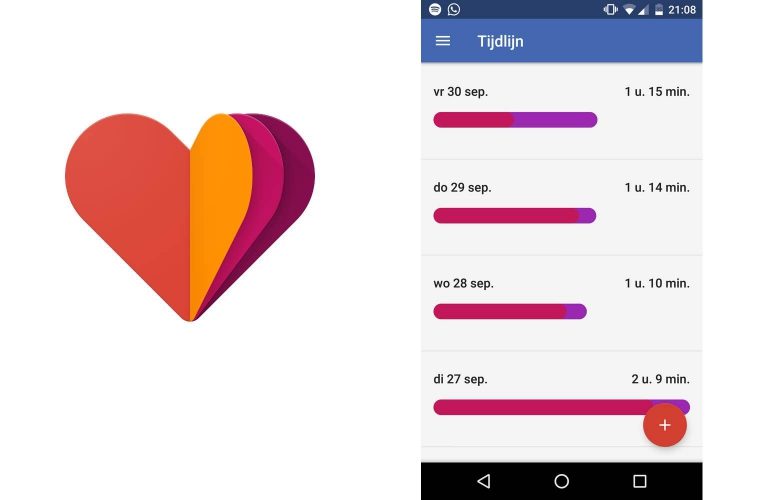
Je kan redelijk nauwkeurig zien waar je bent geweest indien je GPS hebt ingeschakeld. Wil je sneller zien waar je bent geweest, dan kan je hiervoor beter “Mijn tijdlijn” gebruiken in Google Maps voor Android. Via het web is ook goed te zien waar je hebt uitgehangen. Hier kan je zien op welke plekken je bent geweest, hoe laat en met welk soort vervoer je hier kwam. Daarnaast is makkelijk van dag te wisselen. Handig voor als je bij een vriend bent geweest en zijn of haar adres niet meer weet. Ik spreek uit eigen ervaring. Google Fit is alleen voor Android beschikbaar.
Google Agenda, en alles wat daar bij hoort
De diversiteit van de applicaties die werken met Google Agenda werken is groot. Voor Android zijn er talloze apps beschikbaar. Voor de beste integratie met bijvoorbeeld herinneringen, zoals hierboven genoemd, kan je Google Agenda het beste gebruiken. Voor de computer zijn er diverse applicaties te gebruiken. Natuurlijk kan je je afspraken via calendar.google.com inzien, maar dit uiterlijk vind ik zo afzichtelijk dat ik er liever ver vandaan blijf. Op dit moment gebruik ik daarom de standaard kalender-applicatie van Apple op m’n laptop. Dus zelfs de agenda van Apple werkt samen met Google Agenda. Blijf dus niet hangen bij de standaard agenda-app die je telefoon of tablet je voorschotelt, maar ga zelf actief op zoek naar de beste app die bij jou past. Al je afspraken staan in de cloud en gaan dus niet verloren bij het wissen van een applicatie.
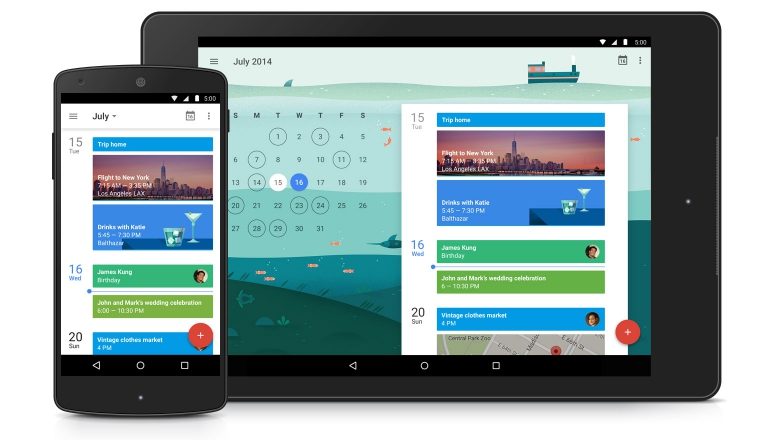
Een andere handige functie is het toevoegen van meerdere Google accounts aan je agenda. Per account kan je ook een aparte kleur en andere herinneringstijden voor je afspraken instellen. Zo heb ik mijn school en privé-account beide gekoppeld in m’n agenda en kan ik snel zien wanneer ik les heb, of wanneer ik andere afspraken heb.
Google Chrome
Chrome op zowel je telefoon als op je laptop heeft één groot voordeel: het synchroniseren van je bladwijzers tussen al je apparaten. Nu gebruik ik Chrome niet op m’n MacBook vanwege de slechte accuduur, maar als ik even snel een bladwijzer wil toevoegen op m’n telefoon open ik Chrome. Synchronisatie gebeurt namelijk instant, en dat scheelt een hoop geprutst op m’n telefoon.
Google Maps
Ook Maps heeft, naast “Mijn tijdlijn”, een aantal samenwerkingsfuncties ingebouwd. Zo verschijnt het item dat je opzoekt op je computer meteen in de zoekhistorie van Maps op je telefoon. Handig voor als je een plek die je laatst hebt opgezocht aan iemand wilt laten zien.

Het delen van routes kan ook razendsnel via de browser: zoek een route uit en klik op het kleine telefoonicoontje, en kies je telefoon. De route zal meteen op je telefoon verschijnen zodat je kan beginnen met navigeren. En heb je een smartwatch met Android Wear, dan kan je de instructies ook via je pols volgen.
Je Google Account
En waar blijven al je gegevens dan? Nou, hier: Google heeft zo goed als alle informatie die het over je weet inzichtelijk gemaakt. Vind je het dus maar griezelig dat verschillende diensten zo nauwkeurig samenwerken, dan kan je al je gegevens hier inzien en wissen. Daarnaast worden al je opgeslagen wifi-wachtwoorden en geïnstalleerde apps via de Play Store aan je Google account gekoppeld, waardoor je bij het inloggen van een nieuwe telefoon of tablet je gegevens snel kan overzetten.
Meer informatie
Wil je meer informatie over wat Google zoal doet, dan moet je zeker al het nieuws betreffende de onlangs aangekondigde Pixel XL lezen. Daarnaast is Google Assistent onderweg in de vorm van Google Home en kan je VR bekijken via Daydream.
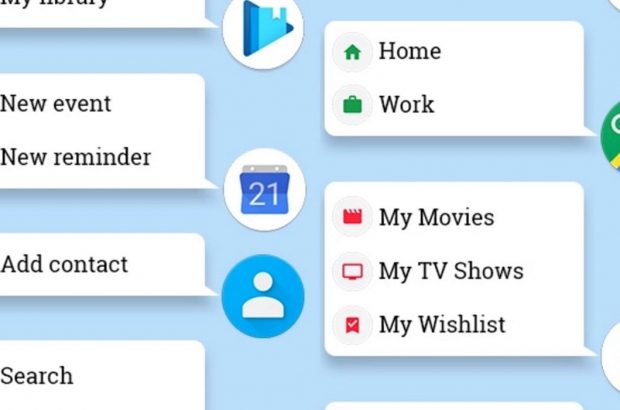










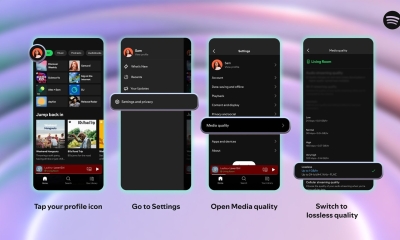

Reacties (0)